Случается, что нужно написать пост, или короткую заметку, или деловое письмо, но нет ни идеи, ни настроения, ни времени, в конце концов. Кажется, решение найдено. Google внедряет GPT-ассистента. Это знакомый многим виртуальный помощник с искусственным интеллектом, который вместо вас займется генерацией идей, например, для постов в блоге. И это далеко не все его возможности.
Что может GPT-ассистент
Согласно официальной информации, интегрированная в Google Sheets нейросеть GPT способна:
- писать за вас тексты;
- очищать списки имен, обычных адресов, адресов электронной почты или компаний;
- классифицировать списки обзоров с анализом настроений или категоризацией функций;
- подводить итоги;
- отвечать на комментарии подписчиков;
- предлагать разные версии подсказок;
- работать с текстом рекламы, SEO-метаданными, копией посадочной страницы;
- заниматься иностранными переводами.
В Google Docs интеллектуальный GPT-ассистент выделит нужный фрагмент текста, расширит часть контента, сможет написать электронное письмо или пост в блог, изменит стиль или переведет требуемый контент с одного языка на другой.
Инструкция по установке GPT для Google Sheets и Google Docs
Добавить GPT-ассистента не очень сложно, но есть нюансы.
- Перейдите в Google Workspace Marketplace (маркетплейс Google-приложений и расширений). Введите в поисковой строке «GPT for Sheets and Docs» или кликните по ссылке, чтобы скачать расширение.
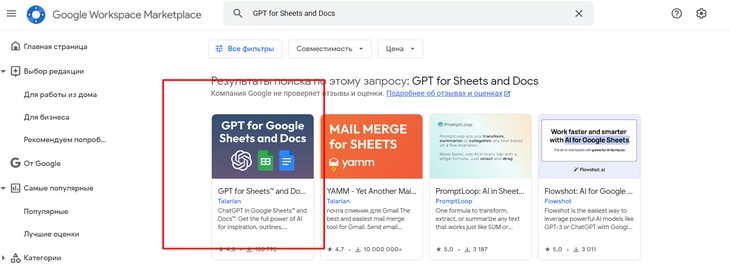
- Нажмите кнопку Установить и дождитесь установки софта.
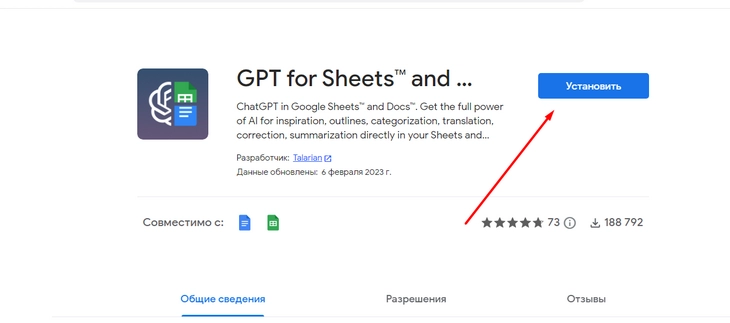
- Система предложит выбрать аккаунт для перехода в приложение и выдать расширению разрешение на работу.
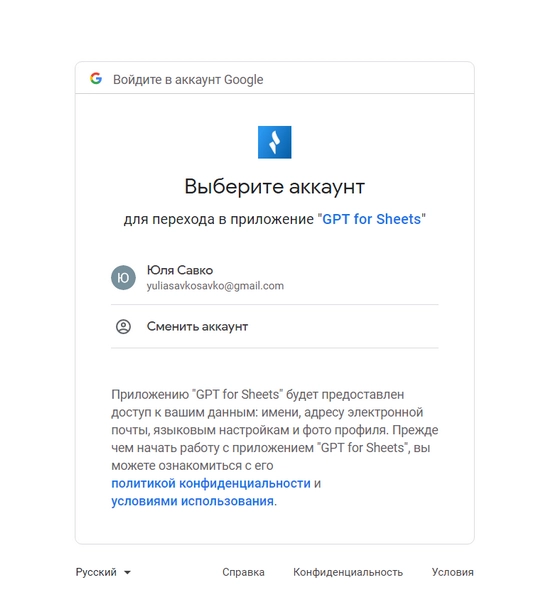
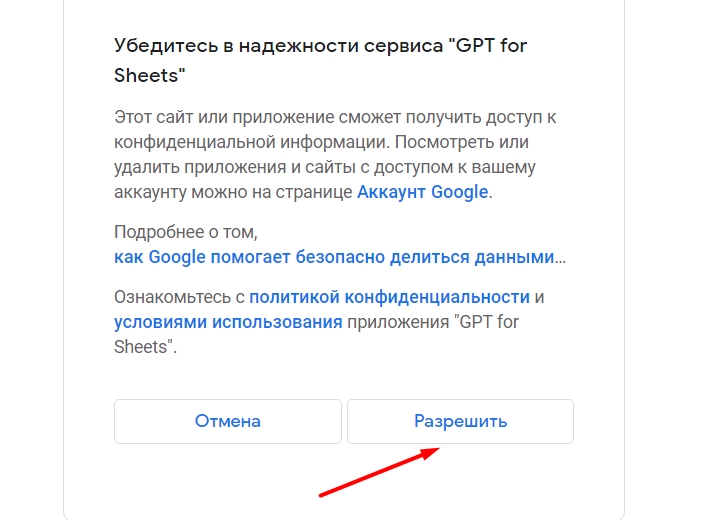
- Чтобы работать с приложением, требуется дополнительная настройка. Перейдите в Google Docs во вкладку Расширения, выберите GPT for Sheets and Docs, нажмите на пункт Set API key.
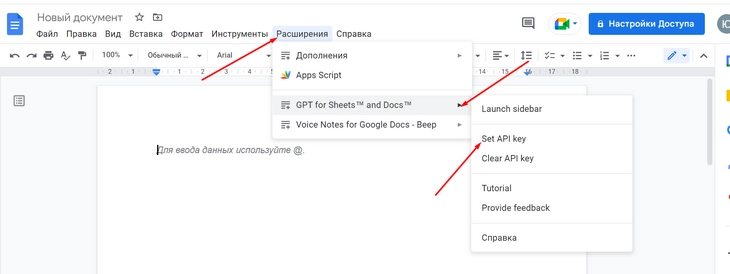
- API key — это специальный ключ. Он позволяет получить доступ к искусственному интеллекту от разработчика. Для генерации нового ключа необходимо зайти на сайт OpenAI и пройти здесь процедуру регистрации (если до этого вы не были зарегистрированы на платформе).
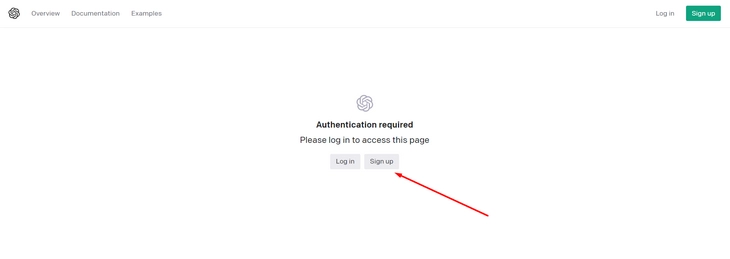
Для пользователей из России и Украины регистрация на сайте OpenAI временно приостановлена. Понадобится VPN. Также при регистрации потребуется ввести номер сотового телефона. Российские номера мобильных операторов не подойдут — система их сразу блокирует и зарегистрироваться не дает.
Есть два выхода из ситуации: обратиться к знакомым, которые живут за рубежом (страны СНГ тоже подходят) или купить номер на специальном сайте (стоимость от 50 до 100 рублей). После ввода номера телефона на него придет смс-сообщение с кодом, который нужно будет ввести на OpenAI.
- После регистрации на сайте OpenAI, необходимо сгенерировать ключ и скопировать его.
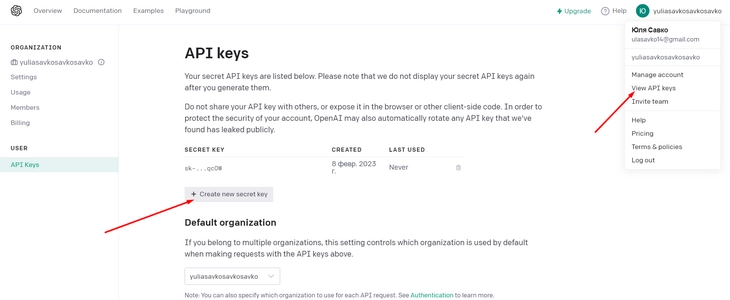
- Далее нужно добавить ключ в расширение в Google Docs или Google Sheets и сохранить внесенные изменения.
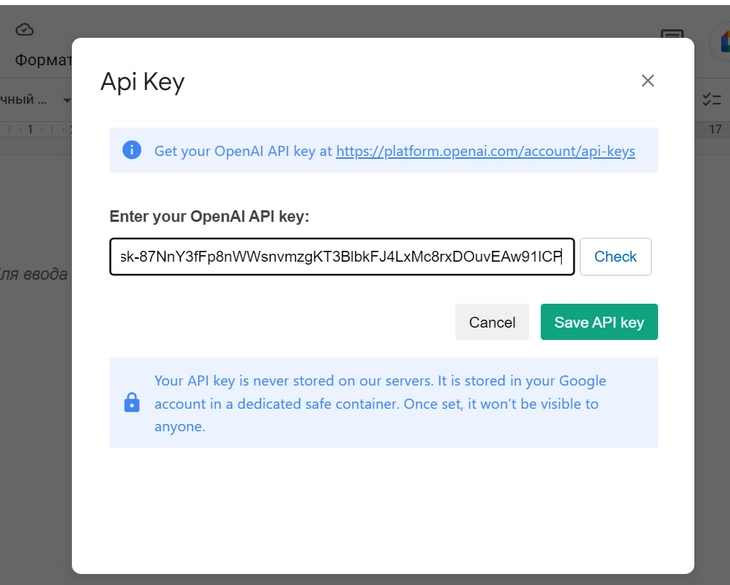
- Чтобы начать использование приложения, снова перейдите в «Расширения» в Google документах, выберите виртуального помощника и запустите sidebar.
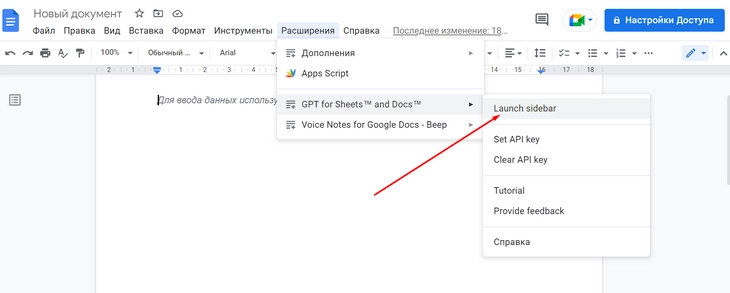
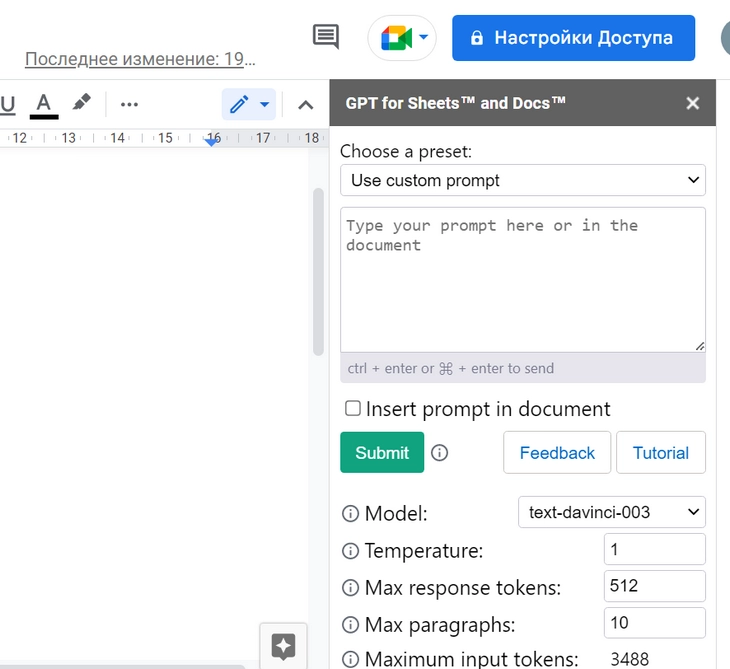
- Теперь ставим помощнику задачу и ждем ее решение (кнопка Submit). Не забудьте поставить галочку в строчке Insert prompt in document. Тогда сгенерированный текст появится в открытом документе.
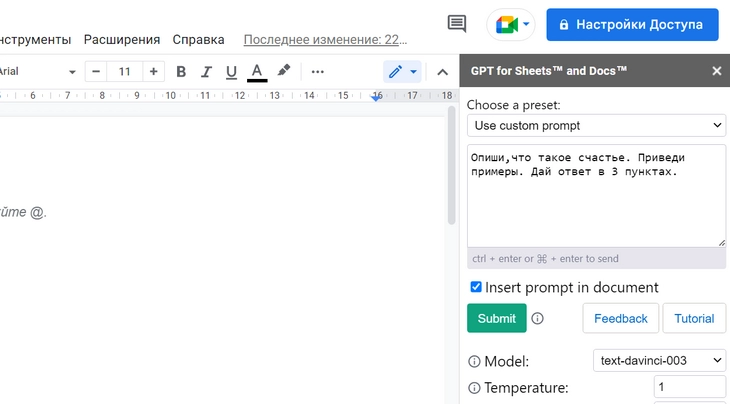
- Текст, созданный искусственным интеллектом, – вполне читаемый и адекватный, и требует минимальной редактуры.

Вместо заключения
Сейчас GPT for Sheets and Docs можно использовать бесплатно. А вот за ключ OpenAI через некоторое время придется платить — пробная версия действует около 4 месяцев (фактически, выдается ключ номиналом в 18$, и как быстро он «истечет», зависит от частоты пользования).
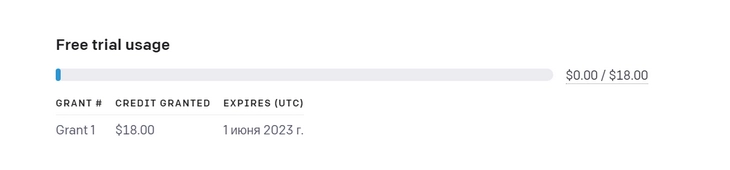
Пока функционал расширения GPT for Sheets and Docs ограничен — оно еще дорабатывается. В будущем возможности станут шире. Можно будет сделать выводы из данных, ответить на письмо и даже картинку нарисовать. Перспективы есть, инструмент интересный, можно брать.
Читайте также:
Чат-бот сдал экзамен по MBA на 4. Интервью с приемной комиссией
С любимыми не расставайтесь! – оживляем человека
Эта нейросеть работает лучше Гугла: ее встроили прямо в Chrome

